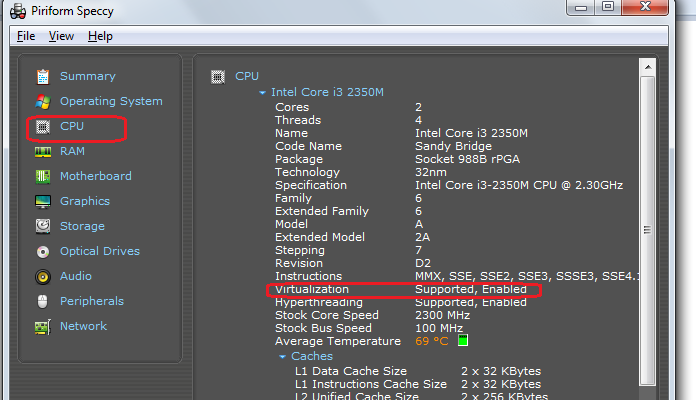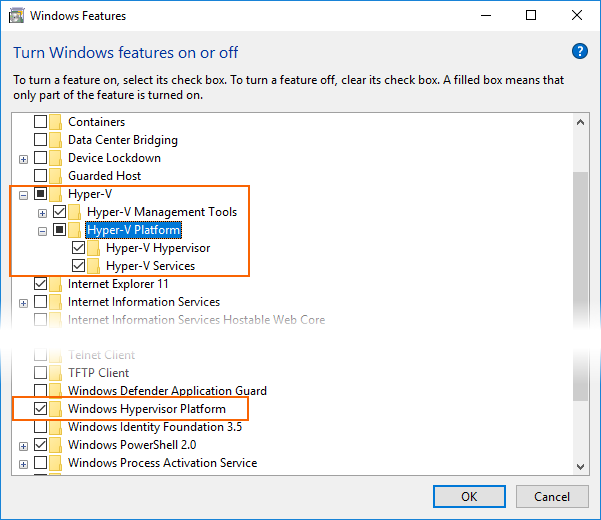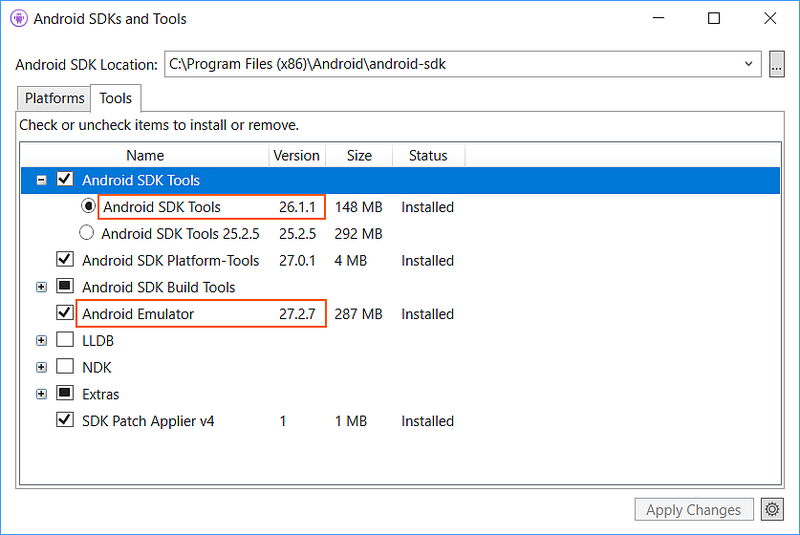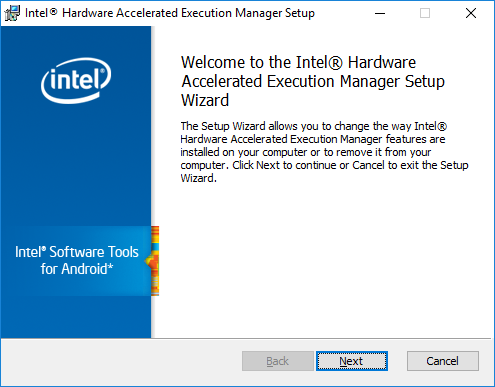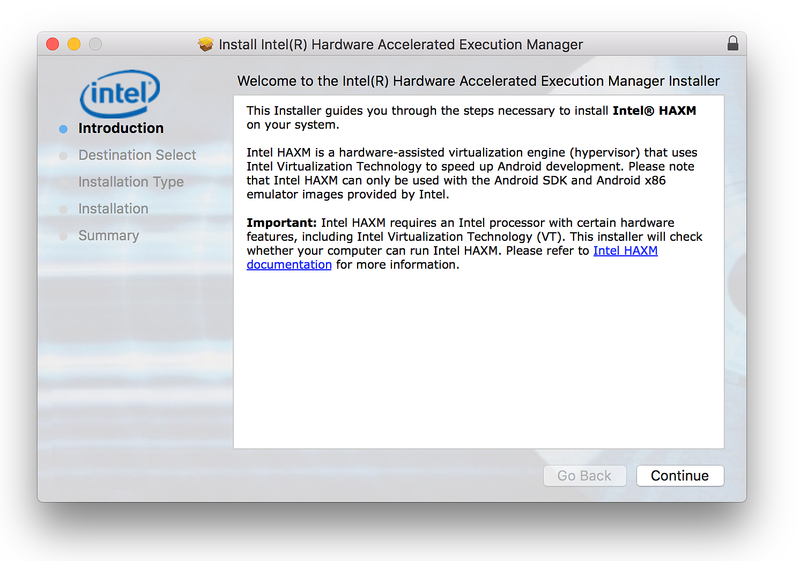Как установить intel haxm
Installation Instructions on Windows
Clone this wiki locally
This document will guide you through installing the Intel Hardware Accelerated Execution Manager (Intel HAXM), a hardware-assisted virtualization engine (hypervisor) that uses Intel Virtualization Technology (Intel VT) to speed up Android development.
Intel HAXM requires the Android SDK to be installed (version 17 or higher). For more information, refer to the Android developer website (https://developer.android.com/studio/index.html).
Hardware Requirements:
To determine the capabilities of your Intel processor, visit http://ark.intel.com.
Additionally, Intel HAXM can be used only with Android x86 and x86_64 emulator images provided by Intel. Intel HAXM cannot be used with ARM Android emulator images or non-Intel x86 or x86_64 Android emulator images.
[*] For Windows 7 Service Pack 1, Microsoft security update KB3033929 is required when upgrading HAXM to the latest version (see Known Issues for details). Otherwise, keep using HAXM v7.3.2 instead.
Downloading Intel HAXM
Overview
Intel HAXM can be installed either through the Android SDK Manager (recommended), or manually, by downloading the installer from Intel’s website.
Note:
Intel HAXM does not currently check for updates automatically. To get the latest version, download the Intel HAXM package using the Android SDK Manager (recommended) or from the Intel Developer Zone Android developer site.
Downloading Manually
Installing Standalone Intel HAXM on Windows
Warning: Intel HAXM installation will fail if your system does not meet the system requirements, including support for Intel processor features, such as Intel Virtualization Technology (Intel VT).
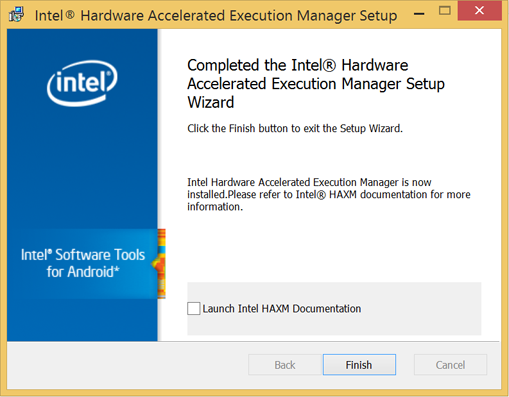
To verify that Intel HAXM is running, open a Command Prompt window with administrator privileges (Run as Administrator) and execute the following command:
sc query intelhaxm
If Intel HAXM is working, the command will show a status message indicating that the state is: «4 RUNNING».
To stop or start Intel HAXM, use these commands:
sc start intelhaxm
Installing HAXM silently on Windows
The installer will check the system environment first. If the installation is successful, it will output as below.
Intel HAXM installed successfully!
The installer executable itself also supports to run in silent mode by passing /S on the Command Prompt or Windows PowerShell, e.g.,
Please note that the parameter /S must be in uppercase.
Installing Intel HAXM on Windows via Android Studio
sc query intelhaxm
If Intel HAXM is working, the command will show a status message indicating that the state is: «4 RUNNING».
To stop or start Intel HAXM, use these commands:
sc start intelhaxm
Removing Intel HAXM
Warning: Close all instances of the Android x86 emulator before removing Intel HAXM. Intel HAXM cannot be removed while in use.
To uninstall Intel HAXM, use Uninstall a program in the Control Panel or uninstall in silent mode as below.
Important: Removing Intel HAXM will disable acceleration of all Intel x86 Android emulators. Existing x86 Android Virtual Devices will not boot.
Installing Intel HAXM again will re-enable Android emulator acceleration.
Intel HAXM requires an Android x86 system image provided by Intel. These images can be downloaded through the Android SDK manager or manually from the Intel Developer Zone website.
Intel x86 Android emulator images will automatically be executed using the «emulator-x86» binary, provided with the Android SDK. If Intel HAXM is installed and working, emulation will be accelerated by Intel HAXM (using Intel Virtualization Technology).
Execute Disable Bit capability error
When installing Intel HAXM, you may encounter an error regarding Execute Disable Bit support. This error message can be triggered by the following conditions:
Intel HAXM requires an Intel processor with Execute Disable Bit functionality and cannot be used on systems lacking this hardware feature. To determine the capabilities of your Intel processor, visit http://ark.intel.com.
Execute Disable Bit is not enabled
In some cases, Execute Disable Bit may be disabled in the system BIOS and must be enabled within the BIOS setup utility. To access the BIOS setup utility, a setup key must be pressed during the computer’s boot sequence. This key is dependent on which BIOS is used but it is typically the F2, Delete, or Esc key. Within the BIOS setup utility, Execute Disable Bit may be identified by the terms «XD», «Execute Disable», «No Execute», or «Hardware DEP», depending on the BIOS used.
Windows hosts may need to enable DEP (Data Execution Prevention) in addition to Execute Disable Bit, as described in this Microsoft KB article: http://support.microsoft.com/kb/875352.
For specific information on entering BIOS setup and enabling Execute Disable Bit, please contact your hardware manufacturer.
Intel Virtualization Technology (Intel VT-x) capability
When installing Intel HAXM, you may encounter an error regarding Intel VT-x support. This error message can be triggered by the following conditions:
Intel HAXM requires an Intel processor with Intel VT-x functionality and cannot be used on systems lacking this hardware feature. To determine the capabilities of your Intel processor, visit? http://ark.intel.com.
Intel VT-x not enabled
In some cases, Intel VT-x may be disabled in the system BIOS and must be enabled within the BIOS setup utility. To access the BIOS setup utility, a key must be pressed during the computer’s boot sequence. This key is dependent on which BIOS is used but it is typically the F2, Delete, or Esc key. Within the BIOS setup utility, Intel VT may be identified by the terms «VT», «Virtualization Technology», or «VT-d.» Make sure to enable all of the Virtualization features.
For specific information on entering BIOS setup and enabling Intel VT, please contact your hardware manufacturer.
Below are some recommendations to get the best experience out of the Android emulator using the Intel HAXM driver.
Я не могу установить intel HAXM
Я установил Android Studio, и у меня не было проблем с этим. Однако, когда я попытался запустить эмулятор, он сказал, что Intel HAXM не был установлен.
поэтому я нашел установщик, запустил его, и хотя он сказал, что мой ноутбук поддерживает его, он не был включен.
Итак, я пошел, включил технологию виртуализации Intel (VT-x), но я все равно получил то же сообщение.
Я слышу что-то о Hyper-V должно быть невозможно, но когда я иду, чтобы включить окна Функции Вкл/Выкл, я не могу найти его в этом списке.
может кто-нибудь помочь мне с этим?
16 ответов
Итак, я сделал все, что мог найти в интернете, и ничего не получалось.
поэтому я пошел на веб-сайт Intel, и я загрузил установщик HAXM, который они предоставляют (вместо того, чтобы использовать тот, который загружен через Android Studio).
установка действительно прошла через этот установщик и он был успешно установлен. Затем я открываю Android Studio и эмулятор наконец-то загружена!
Итак, для тех, у кого есть эта проблема, просто скачайте установщик непосредственно с веб-сайта Intel.
Я думаю, ваша проблема заключалась в том, что вы думали, что установщик в Android SDK Manager фактически установит Intel HAXM. Но крючок в том, что он не будет устанавливать его. Что он делает, это извлекает файлы, необходимые для (действительно) установки Intel HAXM.
я узнал, что, когда я получил ту же проблему, а затем прочитал это в Intel для страницы:
загрузка через Android * SDK Manager
5) менеджер SDK загрузит установщик в каталог «дополнительно», под основным каталогом SDK. Несмотря на то, что менеджер SDK говорит «установлен», на самом деле это означает, что исполняемый файл Intel HAXM был загружен. Вам все равно нужно будет запустить установщик из каталога «extras», чтобы установить его.
6) запустите программу установки в каталоге/sdk/extras/intel/ Hardware_Accelerated_Execution_Manager / и следуйте инструкциям по установке ваша платформа.
после этого, когда я запустил свой эмулятор, он сказал следующее:
HAXM работает, и эмулятор работает быстро в режиме virt
и все работает как надо!
вы также можете использовать некоторые полезные параметры с silent_install.летучая мышь:
я столкнулся с этой проблемой.У меня тоже есть решение.Это сработает.
Шаг 1: перейдите в настройки BIOS и убедитесь, что виртуальная технология интернета включена или отключена.
и убедитесь, что HYPER V отключен. Отключить его : a) перейти к Панели Управления b) нажмите на программы(удалить программу) c) затем нажмите «Включить или выключить функции Windows», затем найдите HYPER-V и снимите его. И Перезапустить. Если отключено, включите его.
другие вещи, которые вам, возможно, придется сделать:
важно: после всего, что вы пытаетесь, перезагрузите компьютер и попробуйте запустить установку HAXM еще раз
для HP Ultra book с windows 7 включение hyper-v через bios работало для проблемы intel haxm.
при использовании avast отключите «включить аппаратную виртуализацию» в разделе: Настройки > Устранение неполадок, сняв флажок.
сделайте жесткую загрузку (кнопка питания), чтобы быть в безопасности.
Я понял. Попробуйте отключить управление загрузкой безопасности в параметрах BIOS:http://remontka.pro/secure-boot-disable/ (извините за русские примеры) Или попробуйте запустить систему без цифровой подписи (только для одной загрузки). У меня было много неудачных попыток с установщиком HAXM, прежде чем я отключил эту строку. В начале я думал, что это потому, что Windows 10 Home был установлен, и есть много ограничений.
он должен предложить вам установить HAXM при создании нового виртуального устройства:
он будет установлен через Android Studio автоматически.
Если вы используете windows, то отредактируйте конфигурацию AVD в ARMEABI image вместо X86, также использование ARM даст лучшую производительность. Установщик HAXM требуется только при использовании образа X86.
Я думаю, что вы установили бы файлы Android SDK не в (ваш ПК)\Appdata\Local\Android\sdk (путь по умолчанию). Также ничего не было, когда вы дважды щелкните intelhaxm-андроид.EXE-файл’.
Если это было, просмотрите(ваш ПК)\Appdata\Local\Temp\intel\HAXM\6.0.3 (yyyy-mm-dd_hh_mm_ss) (или silent), то вы должны увидеть файл ‘hax64’ (или hax) и просто вызвать этот файл.
установить с C:\Android\sdk\extras\intel\Hardware_Accelerated_Execution_Manager\intelhaxm-andoid.exe
и войдите в систему с вашим пользователем. Это работает на меня.
вы можете проверить текущий статус HAXM с помощью следующей команды:
sc запрос intelhaxm
Если вы используете Windows 10 Home, все вопросы о Hyper-V не имеют значения для вас, поскольку он не поддерживается (требуется Pro), и у вас не будет конфликтов:)
Примечание: попытка обновить HAXM до последней версии случайно удалил его, но затем не может обновить с помощью SDK manager, поскольку он показывает, что последняя версия 6.1.1 не поддерживается для Windows (кажется, конфигурация нарушена, найдена 6.1.1 для Mac и 6.0.6 для Windows только внутри) Поэтому рекомендуется вручную загрузить HAXM и установить, как описано: копию sdk_location / sdk / extras / intel / Hardware_Accelerated_Execution_Manager и запустить silent_install.летучая мышь!—10—>
Вариант 2: Если у вас нет последней версии HAXM, вы можете открыть sdk manager в Android studio и загрузить его.
Если ничего не помогает, то это означает, что Device Guard и Credential Guard используют виртуализацию. Мне пришлось отключить их, скачав и запустив следующий скрипт сайт microsoft.
возможно, вам придется сначала запустить это, если это не позволяет выполнить команду
Как только вы это сделаете, вам нужно перезапустить и подтвердить отключение обоих, когда вас спросят перед загрузкой.
надеюсь, что это помогает!
Примечание: это не ответ, потому что я не мог найти решение. Но я думаю, что информация может быть полезна для других (и это не было бы практично в качестве комментария). Я пробовал все шаги, описанные в различных документах, но я не мог заставить эмулятор Android работать на моем AMD Ryzen 7 : (
большинство ответов работают только для процессоров Intel. если у вас есть процессор AMD (как и я, AMD Ryzen 7) вам нужно знать о некоторых ограничениях, и у вас есть использовать WHPX вместо HAXM.
к счастью, есть способ заставить его работать, но настройка аппаратного ускорения для процессора AMD немного сложнее:
чтобы использовать ускорение WHPX в Windows, необходимо включить Windows Вариант платформы гипервизора в Windows На или выключить диалоговое окно. Для изменения этого параметра вступили в силу, перезагрузите компьютер.
обратите внимание, что есть дополнительные ограничения а также:
обратите внимание: более поздние версии эмулятора (27.2.8, 27.3.0 или позже), требуют флаг эмулятора во время предварительного просмотра. Для этого создайте или отредактируйте файл C:\Users\.android\advancedFeatures.ini и добавить строка «WindowsHypervisorPlatform = on» или запустите эмулятор из командная строка с «- feature WindowsHypervisorPlatform».
Если вы используете windows, Hyper-V работает через AMD, а не HAXM.
попробуйте следующее: На Android нажмите SDK Manager == > SDK Platforms ==> Show Packages ==>ARM EABI v7a Systems Image.
после загрузки образа системы перейдите в AVD Manager ==> Create Virtual Device ==> choose device (например, 5.4 FWVGA») ==> Marshmallow armeabi v7a Android6 с Google APIs ==> измените имя AVD на что угодно (например. первые)==> нажать кнопку Готово.
Как разогнать эмулятор Android

Каждый, кто хоть раз работал с эмулятором для разработки приложений под Android, знает, что даже на современном железе эмулятор тормозит так, что для его использования нужно нечеловеческое терпение. То есть, наверное, надо самому стать андроидом-киборгом.
Но есть и еще один метод – попроще.
Intel Hardware Accelerated Execution Manager (Intel HAXM) — это решение, использующее аппаратные возможности виртуализации (Intel VT) и позволяющее значительно ускорить работу эмулятора Android.
Данное решение работает в паре с эмулятором Android для х86 устройств. При этом, эмулятор будет работать со скоростью, приближенной к скорости работы реального устройства, что поможет сократить время на запуск и отладку приложения.
В случае разработки приложения, использующего только Dalvik разработчику не придется ничего менять, т.к. приложение не заметит разницы. В случае с NDK приложением необходимо будет добавить поддержку x86 архитектуры к списку собираемых библиотек. Сделать это несложно, нужно просто добавить поддержку x86 в make файл.
Системные требования
Поддерживаемые ОС
Установка
Intel HAXM можно установить как вручную, так и используя Android SDK Manager.
Установка вручную
Зайдите на сайт software.intel.com/ru-ru/android и скачайте установочный пакет для вашей платформы. Далее запустите установку и следуйте подсказкам мастера установки.
Установка с помощью Android SDK Manager
Установка Intel HAXM
В процессе установки вам предложат определить объем выделяемой оперативной памяти. Вы можете оставить значение, предложенное по умолчанию. Если в процессе работы вы захотите изменить это значение – запустите установку еще раз.
В процессе установки может возникнуть и такое
В этом случае проверьте настройки в BIOS, возможно виртуализация поддерживается вашей системой, но по-умолчанию отключена.
Для того, чтобы проверить, что все установлено верно и работает, необходимо в командной строке выполнить:
sc query intelhaxm
После выполнения данной команды вы увидите текущий статус службы
Так же может пригодится способ остановить службу:
sc start intelhaxm
Установка эмулятора Android x86
Описанное выше было не что иное, как подготовка почвы. Теперь необходимо установить сам эмулятор, который мы хотим «разогнать» с помощью Intel HAXM. В настоящий момент их два:
Создание виртуального устройства
После установки образа эмулятора Android для x86 необходимо создать новое виртуальное устройство с помощью Android Virtual Device Manager. Для этого:
Готово! Теперь осталось запустить и проверить все ли настроено верно. Выбираем созданный эмулятор и запускаем его кнопкой «Start». Далее идем в настройки и смотрим название устройства. Если все было сделано правильно, то для нашего примера, в поле «Model number» мы увидим строку «Android SDK Build for x86».
Конец мучениям и долгим ожиданиям! Наш эмулятор начал работать быстрее, причем настолько, что можно прямо из него просматривать видео с Youtube в режиме реального времени, а не как раньше в режиме слайд-шоу.
Аппаратное ускорение для производительности эмулятора (Hyper-V & HAXM)
В этой статье рассказывается, как использовать функции аппаратного ускорения компьютера для обеспечения максимальной производительности эмулятора Android Emulator.
Visual Studio упрощает тестирование и отладку приложений Xamarin.Android с помощью Android Emulator в ситуациях, когда использовать устройство с Android невозможно или неудобно. Однако если на компьютере недоступно аппаратное ускорение, Android Emulator работает слишком медленно. Вы можете значительно повысить производительность эмулятора Android Emulator, используя специальные образы виртуальных устройств на платформе x86 в сочетании с функциями виртуализации на компьютере.
| Сценарий | HAXM | WHPX | Hypervisor.Framework |
|---|---|---|---|
| У вас процессор Intel | X | X | X |
| У вас процессор AMD | X | ||
| Требуется поддержка Hyper-V | X | ||
| Требуется поддержка вложенной виртуализации | Ограниченный | ||
| Требуется использовать такие технологии, как Docker | (С WSL2) | X | X |
Ускорение эмуляторов Android в Windows
Следующие технологии виртуализации доступны для ускорения эмулятора Android:
Для достижения наилучшего взаимодействия с пользователем в Windows рекомендуется использовать WHPX для ускорения Android Emulator. Если WHPX недоступен на вашем компьютере, можно использовать HAXM. Эмулятор Android автоматически использует аппаратное ускорение, если соблюдены следующие условия:
Аппаратное ускорение доступно и включено на компьютере разработчика.
Эмулятор работает с образом системы, созданным для виртуального устройства на платформе x86.
Нельзя запустить эмулятор на базе ускоренной виртуальной машины внутри другой виртуальной машины, например под управлением VirtualBox, VMware или Docker (если не используется WSL2). Эмулятор Android следует запускать непосредственно на системном оборудовании.
Сведения о запуске и отладке с помощью эмулятора Android см. в статье Отладка в Android Emulator.
Ускорение с помощью Hyper-V
Перед включением Hyper-V прочтите следующий раздел, чтобы убедиться, что компьютер поддерживает Hyper-V.
Проверка поддержки Hyper-V
Hyper-V работает на платформе гипервизора Windows. Чтобы использовать эмулятор Android с Hyper-V, компьютер должен отвечать следующим условиям для поддержки платформы гипервизора Windows:
Оборудование компьютера должно соответствовать следующим требованиям:
В BIOS компьютера необходимо включить следующие элементы:
Компьютер необходимо обновить до Windows 10, обновление за апрель 2018 г. (сборка 1803), или более поздней версии. Выполните следующие действия, чтобы проверить актуальность вашей версии Windows:
В поле поиска Windows введите Сведения.
В результатах поиска выберите Сведения о компьютере.
Прокрутите диалоговое окно Сведения до раздела Характеристики Windows.
Должна быть указана версия не ранее 1803:
Чтобы убедиться, что компьютерное оборудование и программное обеспечение совместимо с Hyper-V, откройте командную строку и введите следующую команду:
Если все указанные требования Hyper-V имеют значение Да, компьютер поддерживает Hyper-V. Пример:
Включение ускорения Hyper-V
Если ваш компьютер соответствует приведенным выше критериям, выполните следующие действия для ускорения эмулятора Android с помощью Hyper-V.
Введите компоненты windows в поле поиска Windows и выберите Включение и отключение компонентов Windows в результатах поиска. В диалоговом окне Компоненты Windows включите Hyper-V и платформу гипервизора Windows:
После внесения этих изменений перезагрузите компьютер.
В Windows 10 с обновлением за октябрь 2018 г. (RS5) и более поздних версий необходимо только включить Hyper-V, так как он будет автоматически использовать платформу гипервизора Windows (WHPX).
Установите Visual Studio 15.8 или более поздней версии (в этой версии Visual Studio интегрированная среда разработки поддерживает запуск эмулятора Android с Hyper-V).
Установите пакет Android Emulator версии 27.2.7 или более поздней. Чтобы установить этот пакет, выберите инструменты Android > пакет SDK для Android Manager в Visual Studio. Откройте вкладку Инструменты и убедитесь, что установлена версия эмулятора Android не ниже 27.2.7. Кроме того, убедитесь, что установлен компонент Android SDK Tools версии 26.1.1 или более поздней:
При создании виртуального устройства (см. раздел Управление виртуальными устройствами с помощью Android Device Manager) не забудьте выбрать образ системы на базе x86. Если вы используете образ системы на основе ARM, виртуальное устройство не ускорится и будет работать медленно.
Теперь технология Hyper-V должна быть включена, и вы можете запустить эмулятор Android с ускорением.
Ускорение с помощью HAXM
Если компьютер не поддерживает Hyper-V, используйте HAXM для ускорения эмулятора Android. Отключите отключить Device Guard, чтобы использовать HAXM.
Проверка поддержки HAXM
Чтобы определить, поддерживает ли оборудование HAXM, следуйте инструкциям из раздела Мой процессор поддерживает технологию виртуализации Intel?. Если оборудование поддерживает HAXM, проверьте, установлен ли HAXM:
Откройте окно командной строки и введите следующую информацию:
Если компьютер поддерживает HAXM, но он не установлен, установите его, выполнив действия, приведенные в следующем разделе.
Установка HAXM
Пакеты установки HAXM для Windows можно найти на странице выпусков GitHub, посвященной Intel Hardware Accelerated Execution Manager. Чтобы скачать и установить решение HAXM, выполните следующие действия:
Скачайте с веб-сайта Intel последнюю версию установщика подсистемы виртуализации HAXM для ОС Windows. Скачивая установщик HAXM с веб-сайта Intel, вы гарантированно получаете последнюю версию этой программы.
Откройте файл haxm-N.N.N-setup.exe (где N.N.N — это номер версии), чтобы запустить установщик HAXM. Примите значения по умолчанию, предлагаемые в диалоговых окнах установщика:
При создании виртуального устройства (см. раздел Управление виртуальными устройствами с помощью Android Device Manager) не забудьте выбрать образ системы на базе x86. Если вы используете образ системы на основе ARM, виртуальное устройство не ускорится и будет работать медленно.
Устранение неполадок
Сведения о решении проблем с аппаратным ускорением см. в руководстве по устранению неполадок для эмулятора Android.
Ускорение эмуляторов Android в macOS
Следующие технологии виртуализации доступны для ускорения эмулятора Android:
Платформа гипервизора Apple. Гипервизор входит в состав macOS 10.10 и более поздних версий и позволяет запускать виртуальные машины на компьютере Mac.
Рекомендуется использовать платформу гипервизора для ускорения эмулятора Android. Если платформа гипервизора недоступна на компьютере Mac, можно использовать HAXM. Эмулятор Android автоматически использует аппаратное ускорение, если соблюдены следующие условия:
Аппаратное ускорение доступно и включено на компьютере разработчика.
Эмулятор работает с образом системы, созданным для виртуального устройства на платформе x86.
Вы не можете запускать эмулятор на базе ускоренной виртуальной машины внутри другой виртуальной машины, например под управлением VirtualBox, VMWare или Docker. Эмулятор Android следует запускать непосредственно на системном оборудовании.
Сведения о запуске и отладке с помощью эмулятора Android см. в статье Отладка в Android Emulator.
Ускорение с помощью платформы гипервизора
Для использования эмулятора Android с платформой гипервизора компьютер Mac должен соответствовать следующим критериям:
Mac должен работать под управлением macOS 10.10 или более поздней версии.
ЦП компьютера Mac должен поддерживать платформу гипервизора.
Если компьютер Mac соответствует этим критериям, Android Emulator будет автоматически использовать платформу гипервизора для ускорения. Если вы не уверены, поддерживает ли Mac платформу гипервизора, см. руководство Устранение неполадок, чтобы проверить это.
Если платформа гипервизора не поддерживается на компьютере Mac, используйте решение HAXM для ускорения эмулятора Android (описывается далее).
Ускорение с помощью HAXM
Если компьютер Mac не поддерживает платформу гипервизора (или ваша версия macOS ниже 10.10), используйте Intel Hardware Accelerated Execution Manager (HAXM) для ускорения эмулятора Android.
Прежде чем использовать эмулятор Android с HAXM в первый раз, рекомендуется проверить наличие установленного решения HAXM и его доступность для эмулятора Android.
Проверка поддержки HAXM
Проверьте, установлен ли HAXM:
Откройте терминал и введите следующую команду:
Эта команда предполагает, что пакет SDK для Android установлен в расположении по умолчанию
/Library/Developer/Xamarin/android-sdk-macosx; в противном случае измените этот путь для расположения пакета SDK для Android на Mac.
Если решение HAXM установлено, приведенная выше команда вернет подобный результат:
Если решение HAXM не установлено, возвращается следующее сообщение:
Если решение HAXM не установлено, установите его, выполнив действия, приведенные в следующем разделе.
Установка HAXM
Пакеты установки HAXM для macOS можно найти на странице Intel Hardware Accelerated Execution Manager. Чтобы скачать и установить решение HAXM, выполните следующие действия:
Скачайте с веб-сайта Intel последнюю версию установщика подсистемы виртуализации HAXM для ОС macOS.
Запустите установщик HAXM. Примите значения по умолчанию, предлагаемые в диалоговых окнах установщика:
Устранение неполадок
Сведения о решении проблем с аппаратным ускорением см. в руководстве по устранению неполадок для эмулятора Android.